Редакторы PCWorld
Как удалить живые плитки из меню Пуск Windows 10
Иан Пол
Самый простой способ внести раздор в лагерь поклонников Windows 10 — начать обсуждать достоинства плиточного раздела в новом меню Пуск. Кому-то он нравится, кому-то — нет. Лично я полагаю, что живые плитки на ПК полезны, с их помощью можно быстро находить нужную информацию о погоде, новостях, биржевых курсах и т.д.
Но вот недавно я решил попробовать версию меню Пуск без плиток. Оно оказалось очень компактным, что заставило меня задуматься о том, какие элементы имеет смысл разместить на Панели задач. Дело в том, что, отказавшись от раздела живых плиток, вы усложняете себе управление остальной частью меню Пуск. Тем не менее сегодня такой вариант нравится мне все больше и больше. Возможно, и вам он тоже придется по душе.
.jpg) |
| Меню Пуск Windows 10 без плиточного раздела |
Все очень просто
Откройте меню Пуск, щелкните правой кнопкой мыши на плитке и выберите в контекстном меню пункт «Открепить от начального экрана». Теперь проделайте то же самое для всех оставшихся плиток в правой части меню Пуск. По мере отказа от плиток тематические разделы начнут исчезать, и, в конце концов, их совсем не останется. После удаления всех плиток закройте меню Пуск, щелкнув мышью в произвольной точке Рабочего стола. Потом откройте его заново, и вы увидите нечто похожее на то, что изображено на нашей иллюстрации.
Вот и все. Теперь перед вами меню Пуск Windows 95 и Windows 98 в чуть более современном виде.
Побочные эффекты
Положительной стороной такой настройки меню Пуск является его упрощение и удаление живых плиток. К недостаткам я бы отнес отсутствие возможности настройки его левой (теперь единственной) части.
А вот раздел часто используемых пунктов меню действительно полезен. Здесь находится большая часть программ, к которым я обращаюсь ежедневно. Возможно, после удаления плиточного раздела алгоритм его заполнения чудесным образом изменился. А может быть, столь важная, как оказалось, функция существовала всегда, просто я не замечал ее. Как бы то ни было, программы и приложения, используемые каждый день, собраны в одном месте, что очень удобно.
Запустить нужное приложение можно и другими способами. Например, путем перехода к разделу «Все приложения» меню Пуск или переносом некоторых программ на Панель задач.
Если же ни один из перечисленных вариантов вам не нравится, имеет смысл обратиться к решениям, предлагаемым независимыми разработчиками, например к меню ClassicShell или Start10.
Не знаю, сохранится ли упрощенное нами меню Пуск после очередного крупного обновления Windows. Возможно, после установки нынешним летом нового ежегодного обновления все вернется на круги своя. Но даже если это и произойдет, думаю, вам будет несложно вернуться к упрощенной версии.
Клавиатура для Android: Выбираем лучшую
Дерек Уолтер
Когда я впервые открыл для себя Android, мне сразу понравилась возможность установки клавиатур, предлагаемых независимыми разработчиками. Та, что уже имелась на телефоне, меня не слишком впечатляла и даже в те далекие времена выглядела просто ужасно.
Сегодня же Android поддерживает великое множество прекрасных клавиатур. При желании из них вполне можно выбрать ту, что будет в полной мере соответствовать вашему стилю набора и быстро изучит все ваши предпочтения. Многие клавиатуры поддерживают сразу несколько платформ, так что настройки можно синхронизировать и с iOS, если у вас есть такое желание.
Выбор клавиатур глубоко индивидуален, и то, что мне кажется лучшим, может совсем не подойти вам. Но если вы не знаете, от чего отталкиваться, надеюсь, этот материал поможет вам лучше понять, на что стоит обратить внимание.
Развлечения слева: Go Keyboard
Иногда людей волнует не столько производительность, сколько удовольствие от работы и возможность хотя бы на несколько мгновений перенестись в детство. Если вы принадлежите именно к такому типу, обратите внимание на Go Keyboard. Здесь имеется самый необычный набор тем, стикеров и других анимационных компонентов, идеально подходящих для приложения Snapchat.
.jpeg) |
| Go Keyboard — идеальный выбор для не слишком серьезных |
Естественно, клавиатура и режим автокоррекции еще и должны быть реализованы на хорошем уровне, и с этим здесь все в порядке. Правда, Go Keyboard отстает от SwiftKey в части волшебного прогнозирования, но она достаточно компетентна для выполнения возложенных на нее задач. Основное же внимание разработчики уделили интеграции тем и эмотиконов, в чем вы сами можете убедиться. Лично у меня другие приоритеты, но думаю, что многим возможность поразвлечься доставит удовольствие.
Инновации и дизайн: Fleksy
Не могу не упомянуть и о клавиатуре Fleksy, которая мне очень нравится, хотя на первое место я бы ее не поставил. Отличный дизайн с огромными буквами и очень яркие цвета освежат по-деловому скучный телефон.
Но главное достоинство Fleksy — возможность использования жестов для выполнения простейших функций исправления, отмены и вставки пробелов. На первый взгляд, такой метод кажется не слишком удобным, но если вы освоите его и войдете в ритм, скорость набора заметно увеличится.
.jpeg) |
| Fleksy сочетает оригинальный дизайн с возможностью набора с помощью жестов |
Помимо всего прочего, Fleksy — это еще и развлечение. Хотите клавиатуру, которая позволяет легко вставлять картинки в формате GIF и забавные изображения? Тогда это, определенно, ваш выбор. Функция автокоррекции реализована на достаточно приличном уровне, а освоение жестов поможет значительно ускорить отправку сообщений. Дизайн не совсем в моем вкусе, но я рекомендую вам попробовать. Возможно, многим эта клавиатура придется по душе.
Swype: по-прежнему лучший ввод с помощью жестов
У Swype имеются свои поклонники, и причина этого очевидна. Если вы хотите осуществлять набор с помощью жестов, продукта лучше в мире не сыскать.
Я никогда не считал себя ярым сторонником этого метода. Слишком часто приходится исправлять возникающие в процессе набора ошибки. Но все здесь очень индивидуально, и если у вас хорошо получается вводить наиболее употребительные слова и фразы, не отрывая пальца от экрана, набор текста, электронных писем и заметок осуществляется невероятно быстро.
.jpeg) |
| Когда речь заходит о наборе текста с помощью жестов, клавиатуре Swype по-прежнему нет равных |
Впрочем, если вы думаете, что Swype предназначена исключительно для набора с помощью жестов, это не так. Используя технологии Dragon, разработчики интегрировали в клавиатуру функции распознавания речи, благодаря чему теперь можно наговаривать текст голосом. На мой взгляд, голосовые возможности у Google шире, но Dragon считается одним из лидеров в области исследований языка, так что проект находится в хороших руках. Кроме того, Swype предлагает много различных тем, включая несколько вариантов Material Design, которые весьма органично смотрятся в мире Android.
Почти лучшая: Google Keyboard
Представив высококачественную клавиатуру, компания Google добилась серьезных успехов. Лично мне очень нравится Google Keyboard, разработчики которой, подобно компании Apple, решили поставить во главу угла простоту. Превосходный внешний вид, работа без каких-либо задержек и хороший тест для концепции Material Design. Как и другие продукты Google, клавиатура использует вашу информацию (историю набора, контакты и другие данные) для улучшения вариантов слов, предлагаемых в процессе ввода текста.
.jpg) |
| Для изучения вашего стиля набора Google Keyboard использует, как нетрудно догадаться, параметры учетной записи Google |
Помимо вполне естественного стремления к совершенству, есть и еще один момент, который должен заставить Google активизировать свои усилия в этом направлении. Дело в том, что компания Microsoft недавно приобрела SwiftKey, о которой речь пойдет дальше. Естестеннно, Google не может позволить своему конкуренту завладеть лучшей клавиатурой для Android, поэтому я надеюсь, что функции прогнозирования и распознавания жестов (которые у Google Keyboard хороши, но не до такой степени, как у Swype) станут еще лучше.
Ходят слухи, что Google проектирует клавиатуру для iOS, и мы, конечно, не можем обойти это вниманием. В такой инициативе, безусловно, есть смысл. Компания могла бы привязать поисковые сервисы Google непосредственно к клавиатуре. А ваши предпочтения при наборе будут учитываться на обеих платформах, в то время как сейчас зона их действия ограничена рамками Android.
Наверное, Google Keyboard могла бы поддерживать больше тем, ведь в настоящее время их выбор ограничен всего двумя вариантами, к которым относятся Material Design и старое представление Holo.
Победитель: SwiftKey
Признаться, не думал, что разница в классе между имеющимися предложениями окажется столь велика. Но разработчики SwiftKey действительно очень далеко оторвались от ближайших преследователей. Тем не менее разрыв постепенно сокращается, и хотя лично я по-прежнему отдаю SwiftKey предпочтение перед всеми остальными, есть масса нюансов, которые, возможно, заставят вас обратить внимание на другую клавиатуру.
.jpg) |
| SwiftKey генерирует огромный объем данных, позволяя пользователю узнать много интересного о присущем ему стиле набора |
У SwiftKey имеется масса достоинств, делающих эту клавиатуру лучшей в своем классе. Она поддерживает множество языков, и разработчики уделяют этому вопросу очень серьезное внимание. Клавиатура изучает пользовательские предпочтения, отображает статистику набора и синхронизирует соответствующую информацию с версиями для Android и iOS. А если в огромном хранилище SwiftKey вы не можете найти интересующую вас тему, скорее всего, ее просто не существует в природе.
Но за три года регулярного использования клавиатуры я почувствовал, что и у нее имеются недостатки. Временами она зависает, причем наблюдалось это на разных устройствах Android. Конечно, мне трудно говорить о качестве программного кода и внутренней реализации, но, по моим ощущениям, далеко не все в ней гладко, и ряд других участников нашего обзора с этой точки зрения смотрятся лучше.
У SwiftKey, однако, имеется одно важное преимущество. Используя бета-версию этого продукта (SwiftKey Neural Alpha), вы постоянно будете находиться на переднем крае развития технологий. Здесь используются алгоритмы обучения нейронных сетей, обещающие значительно повысить качество понимания машиной естественного языка. Правда, некоторые варианты, предлагаемые клавиатурой, оставляют желать лучшего, но нельзя забывать, что мы имеем дело с незавершенным продуктом, которому предстоит пройти еще очень долгий и тернистый путь.
При принятии решения о выборе клавиатуры нужно пробовать и экспериментировать. Помимо уже перечисленных, есть много других претендентов: ai.type, Flash Keyboard и новая клавиатура Microsoft Hub, тесно интегрированная с приложениями Office. Так что у вас весьма неплохие шансы подобрать себе действительно подходящую клавиатуру.
Видео виртуальной реальности на телефоне Android: Где найти и как смотреть
Эндрю Хейуорд
Ваш телефон Android уже готов к погружению в виртуальную реальность. Конечно, нужно понимать, что уровень ее не слишком высок, но тем не менее это самая что ни на есть виртуальная реальность. С помощью платформы Google Cardboard можно без труда превратить свое устройство в недорогое средство ее отображения. И хотя основное внимание разработчики уделили приложениям и играм, Cardboard подойдет и для иммерсивного видео виртуальной реальности.
С помощью очков виртуальной реальности и собственного телефона вы сможете смотреть панорамное видео с круговым обзором, наблюдая за происходящим со всех ракурсов, наслаждаясь анимационными клипами и взирая на сцену снизу вверх — так, словно находитесь в зале. Из пассивного зрителя вы превращаетесь в непосредственного участника событий.
Приложения Vrse и NYT VR, которые, на наш взгляд, входят в число лучших программ для Cardboard, осуществляют доставку видео, уже поддерживающего виртуальную реальность. Впрочем, еще больше такого контента можно найти на YouTube и в других местах. Что касается непосредственно Cardboard, начать использовать эту платформу действительно очень легко: вам понадобятся лишь телефон, сами очки и специально подготовленный видеоконтент.
Виртуальная реальность против панорамного видео
Для начала сразу хотелось бы внести ясность: панорамное видео с круговым (на 360°) обзором тоже можно просматривать с помощью Cardboard или других очков виртуальной реальности, но от видео виртуальной реальности оно все же отличается. Дело в том, что настоящее видео виртуальной реальности должно создавать иллюзию погружения.
Благодаря стереоскопическим 3D-очкам, формирующим разные изображения для левого и правого глаза, видео виртуальной реальности позволяет зрителю ощущать свое собственное положение в пространстве: создается впечатление, что близкие объекты располагаются еще ближе, а далекие находятся очень далеко. На первый взгляд, разница может показаться незначительной, но добавление трехмерного эффекта совершенно меняет восприятие и оправдывает приближение телефона к глазам. Встроенное видео на иллюстрации, кстати, представляет собой 3D-клип, но на сайте этого эффекта вы не почувствуете.
Панорамное же видео позволяет просматривать все происходящее вокруг, используя гироскоп телефона (удерживая кнопку мыши, перетаскивайте изображение на сайте в нужном направлении). Для его просмотра также имеет смысл воспользоваться очками виртуальной реальности. Во многих случаях я замечал, что видео, не поддерживающее виртуальной реальности, при просмотре на Cardboard выглядело более четким, так что при обращении к виртуальной реальности вы фактически меняете четкость на глубину.
Как и следовало ожидать, чем выше разрешение и частота кадров у панорамного видео или видео виртуальной реальности, тем более сильное впечатление оно производит при просмотре с помощью Cardboard. А низкая частота кадров приводит к размытости изображения и появлению различных артефактов, которые могут испортить все удовольствие от просмотра. Поэтому при потоковой загрузке нужно выбирать параметры наилучшего качества, даже если для этого придется увеличить пропускную способность канала. Локальные видеофайлы по возможности также следует выбирать самого высокого качества.
Виртуальная реальность на YouTube
YouTube — идеальная площадка для просмотра простого панорамного видео или видео виртуальной реальности на устройствах Android. Поддержка обоих видов контента появилась на сервисе Google в 2015 г. Любую из этих разновидностей видео легко можно просматривать и с помощью Cardboard. После загрузки на телефон панорамного видео или видео виртуальной реальности просто дотроньтесь до маленького значка Cardboard в правом нижнем углу. Не заметить его просто невозможно.
.jpg) |
| На экране вы видите два маленьких изображения, но при просмотре их с помощью Cardboard возникают совсем другие ощущения |
После этого изображение разбивается на два почти одинаковых кадра. Вставив телефон в соответствующий отсек Cardboard и поднеся очки к лицу, вы увидите, что оба кадра сливаются в одно изображение. Теперь можно наслаждаться шоу — не забывайте только просматривать всю круговую панораму, иначе можно упустить что-нибудь важное сзади.
YouTube способствует продвижению новых форматов, регулярно обновляя плей-листы панорамного видео и видео виртуальной реальности. В официальном плей-листе в настоящее время представлены 23 ролика виртуальной реальности, в том числе отрывок из «Голодных игр», музыкальное видео Авичи, сюрреалистическая анимация на базе компьютерной графики (The Pull) и другие интригующие фрагменты. Этот список вполне можно использовать в качестве отправной точки для поиска дополнительного контента.
Собственные плей-листы панорамного видео и видео
виртуальной реальности Google — отличное место для старта
На канале YouTube 360° Video есть сотни и сотни таких видео. Здесь вы найдете ролики с путешествиями, спортивные состязания, снятые от первого лица, невероятные трюки, анимированные фрагменты, трейлеры видеоигр, музыкальные видео и многое другое. Для тех, кто ищет готовое для просмотра с помощью Cardboard панорамное видео, это нулевой уровень. Начинать надо отсюда.
И еще одно замечание, касающееся YouTube: на Cardboard можно просматривать даже стандартное, плоское видео, но при этом двумерные панели будут всего лишь плавать в пустом пространстве. При загрузке таких видео значок Cardboard уже не отображается автоматически на главном экране. Нужно дотронуться до маленького вертикального многоточия в правом верхнем углу, и лишь потом вы получите доступ к параметру Cardboard.
Недавно компания Google объявила о поддержке в Web встроенного контента виртуальной реальности, так что недалек тот час, когда, зайдя на какой-нибудь сайт, вы сможете захватить видео с помощью Cardboard и приступить к его просмотру, не выходя из мобильного браузера.
Локальные видео
Возможен также просмотр панорамных видео и видео виртуальной реальности, записанных на локальные носители, но проделать это не так просто по сравнению с нажатием нужного значка на YouTube. В какой-то степени затруднения объясняются недостатком доступного для загрузки контента: сайты экономят ресурсы своего интернет-канала и предпочитают раздавать потоковое видео (которое приносит им больше денег), наполняя его рекламой. Так что по-настоящему больших хранилищ, наполненных бесплатными панорамными видео, в Интернете вы не найдете.
.jpg) |
| Kolor Eyes — один из способов просмотра видео виртуальной реальности и панорамных видео — как сохраняемых локально, так и транслируемых в потоковом режиме |
Если же вы каким-то образом все же найдете видео для просмотра на телефоне Android, позаимствуете что-нибудь у друзей или же снимете собственный ролик с помощью панорамной камеры (уже поступившей в продажу Ricoh Theta или Bublcam либо только готовящейся к выпуску LG 360 CAM или Samsung Gear 360), увидеть их вам помогут специализированные приложения.
Kolor Eyes 360° станет неплохим выбором, который позволит не только загружать ранее записанные ролики или получать их непосредственно по ссылкам, но и просматривать видео в потоковом режиме. В качестве альтернативных вариантов для просмотра видео виртуальной реальности и панорамного видео на устройствах Android можно предложить приложения VR Gesture Player и 360 MEA. Все они устанавливаются бесплатно, так что можете опробовать все имеющиеся программы и выбрать из них ту, которая наилучшим образом отвечает вашим потребностям.
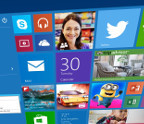
.jpg)
.jpg)